時間:2017-07-04 來源:互聯網 瀏覽量:
今天給大家帶來如何開啟win7的25G網絡硬盤,開啟win7的25G網絡硬盤的方法有哪些,讓您輕鬆解決問題。
具體方法如下:
解決方法1:
1下載SkyDrive Explorer:在百度中輸入“SkyDrive Explorer 下載”,你可以看到有很多免費下載的資源,人選一個下載。
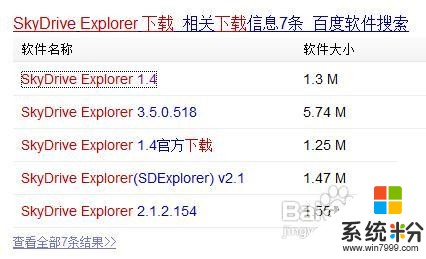 2
2雙擊下載的安裝軟件看到如圖所示的內容。點擊“next”,進入下一步。
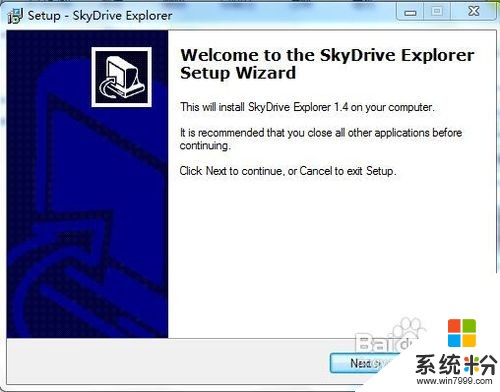 3
3進入到了協議簽署頁麵,點擊“I accept the agreement”,發現“next”按鈕已經亮起,然後點擊它,進入下一步。
 4
4進入到了選擇安裝位置的界麵,你看到了“browse”是瀏覽的意思,點擊它你可以選擇安裝的位置。筆者選擇的是安裝在d盤上的programfile文件夾中。點擊“next”按鈕,你可以進入下一步。
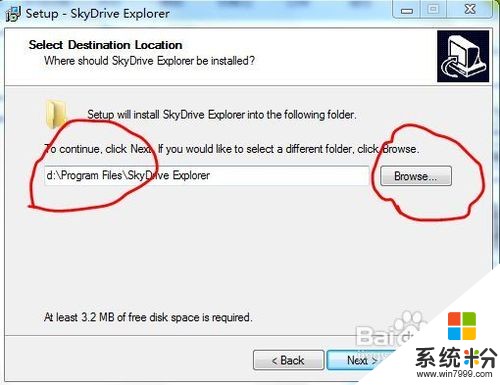 5
5進入了是否選擇更新頁麵,如果你勾選選框,意味著你的軟件要自動更新,如果有最新版本,它就會下載下來,重新安裝。筆者選擇的是否。點擊“next”按鈕,你的安裝就完成了。
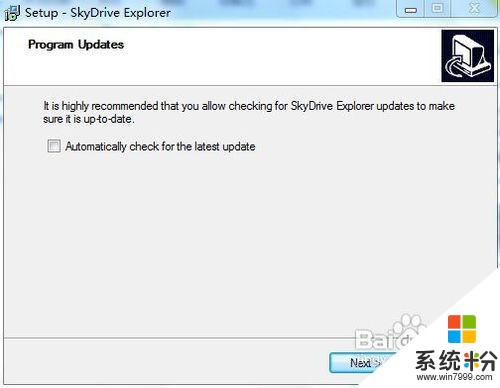
解決方法2:
1打開桌麵上“我的電腦”進入了資源管理器,看到SkyDrive Explorer的標誌了吧。
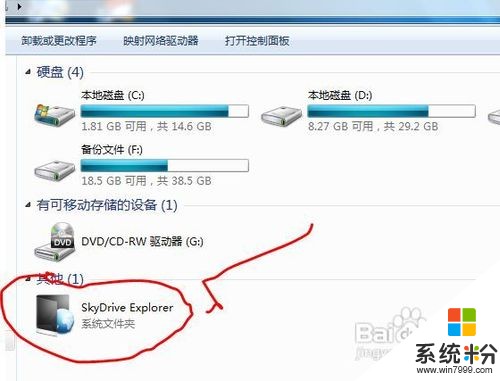 2
2然後點擊下麵的SkyDrive Explorer圖標,打開登錄界麵,點擊“sign up foe windows live ID”。
 3
3進入了注冊賬戶界麵,然後點擊第二個“注冊賬戶”,如圖所示的位置。
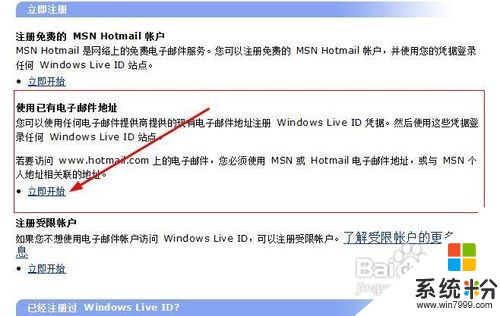 4
4進入了注冊界麵,輸入你的郵箱地址(任何一個郵箱即可,以後用於登錄你的網絡硬盤),密碼,確認密碼,輸入問題和答案。然後點擊“繼續”。
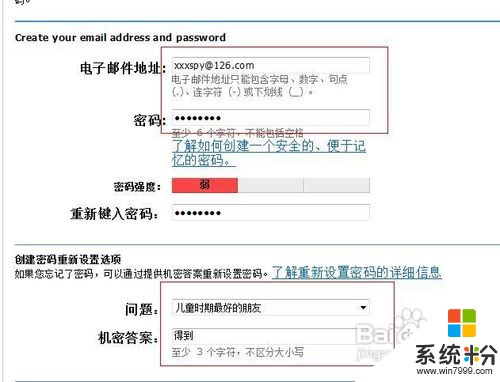 5
5看到這個畫麵了,輸入左邊顯示的郵箱地址,然後點擊“繼續”按鈕。
 6
6看到這個畫麵說明你已經注冊成功,然後關掉瀏覽器。
 7
7打開第三部中打開的界麵,然後輸入你的賬戶(剛才注冊的郵箱)和密碼,點擊“sign up”你就可以進入硬盤了。
 8
8你可以看到下圖就是我的網絡硬盤,我的網盤裏什麼東西都沒有,下一步,我們在存入文件。
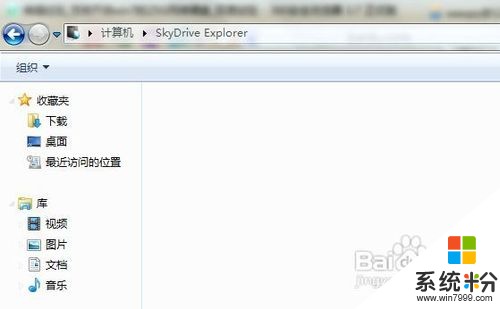
解決方法3:
1桌麵上任意選擇一個文件,我選擇了一個txt文檔,你可以看到,複製一下(按ctr+c)。
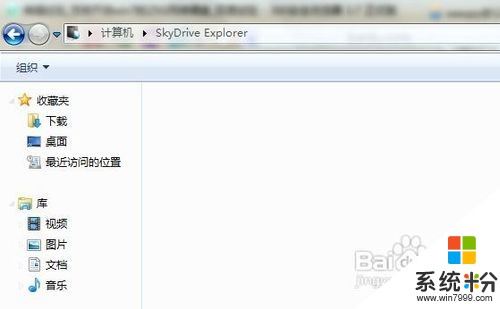 2
2打開你的網絡硬盤界麵,然後按ctr+v,看到硬盤裏多了一個txt文件。你看到了吧,用起來和自己的本地硬盤沒有任何區別,而且不占用你的電腦本地硬盤的任何空間,所有文件儲存在雲服務器端。
3 4
4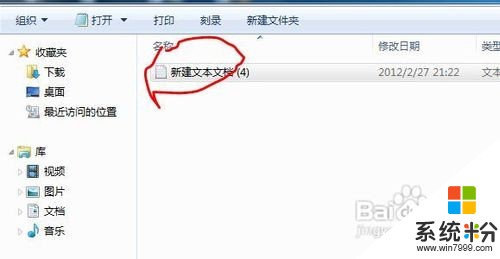
以上就是如何開啟win7的25G網絡硬盤,開啟win7的25G網絡硬盤的方法有哪些教程,希望本文中能幫您解決問題。